SINUMERIK-Steuerung mit SINUMERIK Operate
Die Bedien-Software SINUMERIK Operate wird bereits mit der Client-Software SINUMERIK Integrate ausgeliefert.
Ein Update ist nicht möglich.
Voraussetzung
Die Nutzung von SINUMERIK Integrate ist freigeschaltet.
Integrate-Client mit Windows XP/PCU
Achten Sie darauf, dass die verwendeten Laufwerke ausreichend Speicherplatz zur Verfügung stellen.
Ist dies nicht der Fall, weil das Laufwerk C:\ in der Größe beschränkt ist, verfahren Sie wie folgt.
-
Stellen Sie sicher, dass SINUMERIK Operate nicht gestartet ist.
-
Öffnen Sie die Datei "epsconfig.user.xml" unter <SINUMERIKInstallDir>\user\sinumerik\hmi\cfg.
-
Ersetzen Sie in allen Einträgen "C:\" durch "F:\".
Damit verlegen Sie die Verzeichnisse für die temporären Dateien auf das Laufwerk "F:\".
Vorgehensweise
-
Das Fenster "Einstellungen" ist geöffnet.
Drücken Sie den Softkey "URLs>". -
Drücken Sie den Softkey "Editieren" und wählen Sie folgende Einstellungen:
-
Verzeichnis: Wählen Sie aus der Klappliste "Verzeichnis" den Eintrag "User".
-
Anzeige Homepage: Aktivieren Sie das Optionskästchen "hier überschreiben".
-
RenderService: Aktivieren Sie das Optionskästchen "hier überschreiben".
-
WebService URL: Aktivieren Sie das Optionskästchen "hier überschreiben".
-
Tragen Sie folgende WebService URL ein, je nachdem mit welchem MindSphere-System Sie verbunden sind:
MindSphere V3 Livesystem
MindSphere Alibaba -
Tragen Sie im Eingabefeld "Sende Timeout in ms" den gewünschten Wert ein (Standardwert ist 200). Für MindSphere wird der Wert "20" empfohlen und aktivieren Sie das Optionskästchen "hier überschreiben".
-
Tragen Sie im Eingabefeld "Empfang Timeout in ms" den gewünschten Wert ein (Standardwert ist 200). Für MindSphere wird der Wert "20" empfohlen und aktivieren Sie das Optionskästchen "hier überschreiben".
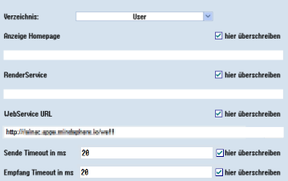
-
-
Drücken Sie den Softkey "OK".
Eine Syntaxprüfung wird durchgeführt und die Zugangsdaten werden gespeichert. -
Um aus dem Kundennetz eine Verbindung herzustellen, müssen Sie die Einstellungen vom Proxy anpassen.
-
Drücken Sie den Softkey "Proxys>".
Es werden die hinterlegten Einstellungen angezeigt.
-
-
Drücken Sie den Softkey "Editieren" und wählen Sie folgende Einstellungen:
-
Aktivieren Sie das Optionskästchen "nutze fix Proxy".
-
Tragen Sie in die Eingabefelder "Proxy 1" bis "Proxy 3" Ihre Proxies ein.
-
Aktivieren Sie die Optionskästchen "hier überschreiben", auch dann, wenn Sie nur einen Proxy eintragen, um den neuen Eintrag zu übernehmen.
-
Drücken Sie den Softkey "OK", um die Einstellungen zu speichern.
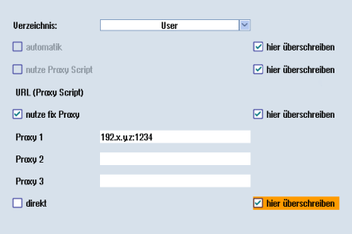
-
-
Wenn für den Proxy eine Authentifizierung notwendig ist, drücken Sie den Softkey "Berechtigung".
-
Aktivieren Sie das Optionskästchen "hier überschreiben", um den neuen Eintrag zu übernehmen.
-
Geben Sie die Benutzerdaten in den Eingabefeldern "Domäne", "Benutzername" und "Passwort" ein.
-
Drücken Sie den Softkey "OK", um die Einstellungen zu speichern.
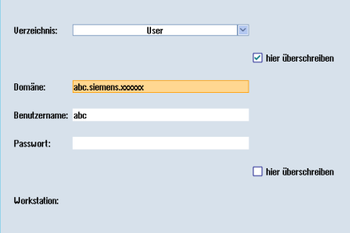
-
-
Damit die Zugangsdaten wirksam werden, starten Sie die Steuerung erneut.
HINWEIS
Die Durchführung der nachfolgenden Schritte dient dazu, Ihnen die Übermittlung der SINUMERIK-Daten auf die MindSphere-Plattform zu ermöglichen.
In dem Sie die unten beschriebenen Schritte durchführen. Insbesondere durch Eingabe und Bestätigung der WebService URL, werden Prozesse automatisiert durchgeführt, bei denen Softwareskripte auf die SINUMERIK-Steuerung geladen werden.